전체 (130)
- 지도검색명칭검색이 안됩니다.
검색어 입력 시 원하는 정보가 검색되지 않을 경우에는 다음 두 가지 사항을 확인해 주시기 바랍니다.
[1] 특정 지역 탭이 설정된 부분이 아닌지 확인해 주세요.
검색창 좌측의 지역설정이 특정지역으로 설정된 경우에는 '전국' 또는 검색정보의 지역으로 변경 후 이용해 주시기 바랍니다.
[2] 검색DB가 구축되어 있지 않은 경우에는 원하시는 검색결과가 검색되지 않을 수 있습니다.
이 부분에 대해서는 홈페이지> '지도수정요청' 게시판을 통해 제보를 해 주시면 담당부서에서 확인 후 처리가 진행되게 됩니다.
- TPEG유가정보란 무엇인가요?
유가정보란 주유소, 충전소의 요금과 거리가 안내되는 것으로 현재위치주변, 경로주변(반경), 목적지주변으로 검색방식을 설정하여 확인하실 수 있습니다.
경로주변(반경), 목적지주변은 경로가 설정되어 있어야만 이용 가능한 기능이며 유가정보에서 안내되는 주유소, 충전소, 요금정보는 TPEG 업체에서 송출하는 데이터이기 때문에 저희가 임의로 수정할 수 없습니다.
- TPEGTPEG(교통정보)이 수신되었는지 확인하는 방법은 무엇인가요?
[아틀란3D V3]
지도 내 표출되는 TPEG정보인 CTT의 수신개수에 따라 교통정보 아이콘 버튼이 1, 2, 3단계로 채워지며, 1단계만 채워져도 TPEG정보는 정상적으로 수신된 것을 의미합니다.
또한 지도화면의 도로 양 옆에 파랑/초록/노랑/빨강의 선이 나타나면 해당 도로의 교통상황을 나타내는 CTT라인이 정상적으로 표출되는 것으로 이는 TPEG정보를 정상적으로 수신 받고 있음을 의미합니다.
[아틀란3D RTA]
교통정보 아이콘이 '노랑색'으로 활성화 되면 TPEG정보를 정상적으로 수신 받고 있는 상태입니다.
- 지도검색전화번호 검색이 안 되요.
전화번호를 이용한 검색방법은 다음과 같습니다.
<아틀란3D>
'통합검색' 또는 아틀란 메뉴> 길찾기> '전화번호검색'을 통해 검색이 가능합니다.<아틀란 위즈>
아틀란 메뉴> 길찾기> '전화번호검색'을 통해 가능합니다. - 아이디/비밀번호 찾기[법인회원]비밀번호를 잊어버렸어요.
비밀번호를 잊어 버린 경우 아틀란 홈페이지 우측 상단의 [로그인] 버튼을 선택한 다음 [비밀번호 찾기]를 선택한 후 아래와 같이 [법인회원 비밀번호 찾기]를 선택합니다.
법인회원의 비밀번호는 [법인 정보로 찾기], [담당자 정보로 찾기]를 통해 찾을 수 있습니다.
[법인 정보로 찾기] 에서는 아이디, 법인명, 사업자등록번호를 입력하여 찾기가 가능하며, [담당자 정보로 찾기]에서는 아이디, 담당자 이름과 휴대폰번호 또는 이메일을 입력하여 찾을 수 있습니다.
* 휴대폰번호, 이메일은 회원가입 시 인증하신 경우에만 찾기가 가능합니다.
- 아이디/비밀번호 찾기[법인회원]아이디를 잊어버렸어요.
아이디를 잊어 버린 경우 아틀란 홈페이지 우측 상단의 [로그인] 버튼을 선택한 다음 [아이디찾기]를 선택한 후 아래와 같이 [법인회원 아이디 찾기]를 선택합니다.
법인회원의 아이디는 [법인 정보로 찾기], [담당자 정보로 찾기]를 통해 찾을 수 있습니다.[법인 정보로 찾기] 에서는 법인명, 사업자등록번호를 입력하여 찾기가 가능하며, [담당자 정보로 찾기]에서는 담당자 이름과 휴대폰번호 또는 이메일을 입력하여 찾을 수 있습니다.
* 휴대폰번호, 이메일은 회원가입 시 인증하신 경우에만 찾기가 가능합니다.
- 아틀란3D지형모드란 무엇인가요?
아틀란이 국내 최초로 전국 3D 지형정보를 구축하여 제공하는 지도모드로 지형의 고저에 따라 차량도 실제와 같이 위/아래로 움직이게 됩니다.
지형모드는 도심지역 보다 외곽지역에서 유용하게 사용하실 수 있으며, 지형모드 이용방법은 다음과 같습니다.
클래식2D/프리미엄3D: 나침반모양 아이콘> 기본명칭/건물중시> '지형모드'로 변경
다이나믹3D: 지도화면 우측 상단의 [지형] 박스 '체크'* 리얼타임3D 지도모드에서는 지형모드를 지원하지 않습니다.
- 아이디/비밀번호 찾기[일반회원]비밀번호를 잊어버렸어요.
비밀번호를 잊어 버린 경우 아틀란 홈페이지 우측 상단의 [로그인] 버튼을 선택한 다음 [비밀번호 찾기]를 선택합니다.
비밀번호는 3가지 방법으로 찾기가 가능합니다.
1. 휴대폰번호 (회원가입 시 휴대폰 번호를 인증한 경우에만 찾기가 가능합니다.)
2. 이메일 (회원가입 시 이메일을 인증한 경우에만 찾기가 가능합니다.)
3. 생년월일 (회원가입 시 주민등록번호로 인증한 경우에만 찾기가 가능합니다.)원하시는 방법으로 정보를 기재한 뒤 [확인]을 선택하면 이메일로받기/휴대폰으로받기/가입정보 확인신청을 통해 임시 비밀번호를 발급 받으실 수 있습니다.
(이전에 인증한 휴대폰 및 이메일 정보가 다를 경우에는 가입정보 확인신청을 이용해 주시기 바랍니다.) - 아이디/비밀번호 찾기[일반회원]아이디를 잊어버렸어요.
아이디를 잊어 버린 경우 아틀란 홈페이지 상단의 [로그인]을 선택한 다음 상단 메뉴 중 [아이디찾기]를 선택합니다.
아이디는 3가지 방법으로 찾기가 가능합니다.1. 휴대폰번호 (회원가입 시 휴대폰번호를 인증하신 경우에만 찾기가 가능합니다.)
2. 이메일 (회원가입 시 이메일을 인증하신 경우에만 찾기가 가능합니다.)
3. 생년월일 (회원가입 시 주민등록번호로 인증하신 경우 찾기가 가능합니다.) - 아틀란업데이트매니저“AUMSetUp.exe은(는) 일반적으로 다운로드 되는 파일이 아니며, 컴퓨터를 손상시킬 수 있습니다.” 라는 경고창이 나타나면 어떻게 해야하나요?
업데이트 매니저 설치 시 “AUMSetUp.exe은(는) 일반적으로 다운로드 되는 파일이 아니며, 컴퓨터를 손상시킬
수 있습니다.” 라는 경고 메시지와 함께 프로그램 설치여부에 대해 묻는 메시지가 출력되는 경우가 있습니다.
이 메시지는 IE(9이상)의 SmartScreen필터 기능으로 인해 안내되는 것이며 새로운 인증서 갱신으로 인해 출력
되는 메시지이니 안심하시고 아틀란 업데이트 매니저 다운로드 프로그램을 이용하셔도 됩니다.
SmartScreen필터 기능을 해제하거나 설치하는 방법은 다음과 같습니다.
1. 스마트 필터링 기능을 종료하는 방법
- IE(9이상)실행 -> 화면 우측상단 “설정” 메뉴선택(톱니바퀴 모양 아이콘) -> 안전 메뉴 선택 -> 스마트 스크린필터 끄기 선택
2. 스마트 필터링을 무시하고 설치하는 방법
- 아틀란 업데이트 매니저 다운로드 실행- 실행버튼 클릭 후 “AUMSetUp.exe은(는) 일반적으로 다운로드 되는 파일이 아니며, 컴퓨터를 손상시킬 수 있습니다."
라고 안내되는 경고메시지 우측의 작업 버튼 선택

- 새로운 대화창에서 하단 “기타옵션” 선택 후 실행 메뉴 선택
실행 버튼 클릭 후 자동 설치 됩니다.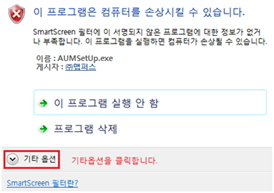
- 새로운 인증서 교체 후 서비스 이용에 불편과 혼란을 드린 점 사과를 드리며, 마이크로소프트사의 보안정책으로
인해 당분간 이용하시는데 불편하셔도 안내해드린 방법을 통해 SmartScreen 필터 기능을 해제하시고 이용해
주시기 바랍니다.



